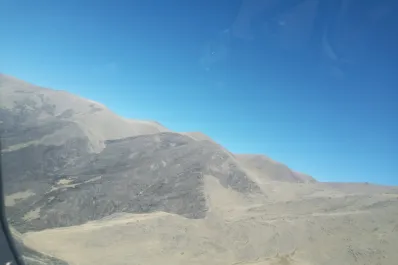18 Marzo 2012
Afiná la puntería de las búsquedas y sacale el jugo a Google
El tiempo apremia. No tenés minutos para perder rastreando la información a lo largo de las extensas e imprecisas listas que te propone el buscador cuando ingresás una cadena de palabras. Hacé las cosas más fáciles y usá los operadores que te presentamos. Los resultados van a ser muy diferentes.
 FOTO TOMADA DE GOOGLE
FOTO TOMADA DE GOOGLE
El camino recorrido por las rutas de Internet nos enseñó a utilizar, con más o menos éxito, los motores de búsqueda (o simplemente buscadores) como una herramienta indispensable a la hora de encontrar la información que necesitamos. El aprendizaje fue, en general, intuitivo: una cadena de palabras clave referidas a la búsqueda nos devuelve una lista extensa con las coincidencias, entre las que puede o no aparecer nuestro objetivo. Y cuando no aparece empiezan los problemas.
Es que el tiempo apremia y cada clic suma. En algunas ocasiones se vuelve extremadamente tedioso encontrar en esa larga e imprecisa lista lo que buscamos y es por eso que los buscadores ofrecen ciertos comandos simples para refinar las búsquedas. La cuestión está en conocerlos y en utilizarlos correctamente. Cuando eso ocurre, la experiencia cambia completamente y se vuelve más amigable. Estos comando, llamados "operadores", permiten acotar las búsquedas a, por ejemplo, una página web precisa o una fecha de publicación, entre muchas otras variantes a las que podés acceder.
Actualmente, no es novedad que el buscador más utilizado del mundo es Google, que ofrece una larga lista de operadores para afinar la puntería. Una guía completa y ordenada según la experiencia del usuario (experto, novato o adolescente) se encuentra en www.googleguide.com, con la desventaja de que está escrita en inglés. Pero en las páginas de ayuda de Google también pueden hallarse maneras de refinar las búsquedas y ahorrar tiempo de navegación.
Directo al blanco
Seas un experto o un novato en Internet, en este artículo te ofrecemos 10 pistas para que tus búsquedas den en el blanco en el menor tiempo posible. A algunas quizás las conozcas y otras tal vez te sorprendan; lo importante es ponerlas en práctica e incorporarlas a la rutina. De bonus te regalamos algunos trucos para sacarle el jugo a las herramientas del mega0buscador.
La regla matemática dice que el orden de los factores no altera el producto. Lo mismo ocurre con los operadores de búsqueda de Google: no interesa la posición que ocupen en el campo de búsqueda el operador y la palabra clave, lo único importante es que respetes la forma tal cual te la indicamos en esta nota.
TRUCOS Y HERRAMIENTAS PARA AHORRAR TIEMPO
Define
Sirve para obtener la definición de una palabra. Google, según sus propias preferencias, nos lleva directamente a Wikipedia o a algún diccionario que contenga esa entrada.
Calculadora
En la barra de búsqueda se pueden introducir cálculos simples que Google realiza instantáneamente. Por ejemplo, introducimos (2*2)/5+17-1, presionamos enter, y el buscador nos devuelve el resultado de la operación: 16.8. También se pueden calcular porcentajes de la siguiente manera: 50% de 69.
Convertidor de unidades y monedas
Simplemente se deben ingresar los montos a convertir con las unidades correspondientes y el término "a", en el medio. Ejemplo 500 USD a ARS nos convierte U$S 500 a pesos argentinos. Si no sabemos la abreviatura de la moneda, ponemos el nombre completo: 500 dólares a pesos argentinos. Para otras medidas, se procede de la misma manera, por ejemplo: 800 millas a kilómetros.
BONUS TRACK
Ctrl + F
A pesar de que se trata de una función extremadamente fácil y necesaria, mucha gente utiliza el comando Find, que está incluido en todos los navegadores a los que podés tener acceso. Con la combinación de teclas Ctrl + F se abrirá un cuadro de búsqueda para encontrar una palabra específica dentro de la página web que tenemos en pantalla.
Ctrl + +/-:
Aumenta o disminuye el zoom de la pantalla. Lo mismo se logra presionando Ctrl y moviendo la ruedita del mouse. Para volver al tamaño original: Ctrl + 0
Ctrl + L:
Sirve para ir a la barra de búsqueda y escribir una nueva dirección sin utilizar el mouse.
Ctrl + Tab:
Permite navegar entre las pestañas que tenemos abiertas en el navegador. También se lo puede hacer presionando Ctrl + el número de posición de la pestaña que queremos mostrar, contando como 1 la primera de la izquierda.
OPERADORES
Site:
Sirve para acotar las búsquedas a una dirección web específica. Por ejemplo, si queremos buscar artículos de LA GACETA referidos al ingreso a Medicina debemos poner en el campo de búsqueda ingreso a medicina site:www.lagaceta.com.ar. Notar que se escriben las palabras clave normalmente y el comando site: lleva dos puntos y sin espacio se especifica la dirección de destino.
" " (comillas)
Es uno de los operadores más conocidos y tiene como objetivo buscar frases textuales. Por ejemplo, si ponemos ingreso a Medicina sin comillas, el buscador toma como palabras independientes ingreso y Medicina. Escribiendo, en cambio "ingreso a Medicina", sólo encontrará páginas que contengan la frase completa.
- (signo menos)
El signo menos (-) se utiliza para excluir un término de la búsqueda. Por ejemplo, buscamos información del ingreso a Medicina en cualquier lado excepto en la Universidad de Buenos Aires y en la de Córdoba. Una posibilidad sería buscar como "ingreso a Medicina" -UBA -UNC. Cada término excluido tiene que llevar su propio signo menos antes y no debe mediar espacios entre ellos.
~ (virgulilla)
La virgulilla (o tilde de la ñ) se usa para buscar un término específico y también algunos relacionados. Por ejemplo, la búsqueda "ingreso a Medicina" ~curso, nos devolverá también la palabra "clases", relacionadas con el ingreso de Medicina. Al igual que el signo menos, no deben mediar espacios entre la virgulilla y la palabra buscada.
.. (dos puntos seguidos)
Los dos puntos especifican un rango de valores o un período demarcado por dos fechas, por ejemplo. Para el primer caso podemos buscar información de accidentes mortales de vehículos que circulaban entre 40 y 100 km/h de la siguiente manera: "accidente mortal" 40..100 km/h. En el caso de las fechas, podemos encontrar artículos publicados en las especificadas o bien que contengan esa fecha en su texto: "ingreso a medicina" UNT 2006..2012. Si queremos obtener sólo lo publicado durante 2012 al respecto, entonces escribimos 2012..2012.
Filetype:
Especifica el tipo de archivo que buscamos. Es especialmente importante para catálogos, papers científicos, entre otros archivos, que suelen publicarse en formato .pdf o .doc., o bien para cuando tenemos la certeza de que lo que buscamos está en determinado formato de archivo. Para utilizarlo se escribe, por ejemplo, filetype:pdf catálogo philips.
Intitle:
Sirve para apuntar la búsqueda al título de la página web (el que aparece en la pestaña del navegador). Se puede combinar la búsqueda con algunas palabras clave ubicadas en el título y otras en el resto de la página: resultados Tucumán intitle:ingreso medicina devuelve una búsqueda en cuyo título aparece "ingreso medicina" y en algún lado del contenido de la página las palabras "resultados" y "Tucumán". En este caso sí es importante ubicar antes del operador todo lo que corresponda al contenido de la web y después del operador lo que corresponda al título.
* (asterisco)
Muchas veces tenemos una frase en mente pero no estamos seguros de la exactitud de uno de sus términos. Para esos y muchos otros casos sirve el asterisco, que funciona como un comodín. Por ejemplo, si ponemos en la búsqueda "cuando * pasa por mi casa", Google devolverá las palabras o frases que más corrientemente se utilizan reemplazando ese comodín. Otro ejemplo de uso podría ser: "la capital de Argentina es *". Es una herramienta poco extendida y de gran utilidad.
Link:
Este comando devuelve un listado de páginas que contienen vínculos hacia la dirección que indiquemos, por ejemplo link:lagaceta.com.ar, muestra todas las páginas web que linkearon alguna nota de nuestro diario.
Author:
Sirve principalmente para papers académicos en los que se haya indicado el autor. Por ejemplo, author:Green fotosíntesis interior, nos devolvería un hipotético paper en el que un tal Green escribió sobre la fotosíntesis de las plantas de interior.
+ (signo más)
El operador + incluye en la búsqueda palabras que Google no toma por defecto como de, la, las, los, entre otras; se escribe también para indicar que esa palabra es necesaria en la búsqueda. El signo + debe siempre anteceder a la palabra en cuestión y no contener espacios.
Es que el tiempo apremia y cada clic suma. En algunas ocasiones se vuelve extremadamente tedioso encontrar en esa larga e imprecisa lista lo que buscamos y es por eso que los buscadores ofrecen ciertos comandos simples para refinar las búsquedas. La cuestión está en conocerlos y en utilizarlos correctamente. Cuando eso ocurre, la experiencia cambia completamente y se vuelve más amigable. Estos comando, llamados "operadores", permiten acotar las búsquedas a, por ejemplo, una página web precisa o una fecha de publicación, entre muchas otras variantes a las que podés acceder.
Actualmente, no es novedad que el buscador más utilizado del mundo es Google, que ofrece una larga lista de operadores para afinar la puntería. Una guía completa y ordenada según la experiencia del usuario (experto, novato o adolescente) se encuentra en www.googleguide.com, con la desventaja de que está escrita en inglés. Pero en las páginas de ayuda de Google también pueden hallarse maneras de refinar las búsquedas y ahorrar tiempo de navegación.
Directo al blanco
Seas un experto o un novato en Internet, en este artículo te ofrecemos 10 pistas para que tus búsquedas den en el blanco en el menor tiempo posible. A algunas quizás las conozcas y otras tal vez te sorprendan; lo importante es ponerlas en práctica e incorporarlas a la rutina. De bonus te regalamos algunos trucos para sacarle el jugo a las herramientas del mega0buscador.
La regla matemática dice que el orden de los factores no altera el producto. Lo mismo ocurre con los operadores de búsqueda de Google: no interesa la posición que ocupen en el campo de búsqueda el operador y la palabra clave, lo único importante es que respetes la forma tal cual te la indicamos en esta nota.
TRUCOS Y HERRAMIENTAS PARA AHORRAR TIEMPO
Define
Sirve para obtener la definición de una palabra. Google, según sus propias preferencias, nos lleva directamente a Wikipedia o a algún diccionario que contenga esa entrada.
Calculadora
En la barra de búsqueda se pueden introducir cálculos simples que Google realiza instantáneamente. Por ejemplo, introducimos (2*2)/5+17-1, presionamos enter, y el buscador nos devuelve el resultado de la operación: 16.8. También se pueden calcular porcentajes de la siguiente manera: 50% de 69.
Convertidor de unidades y monedas
Simplemente se deben ingresar los montos a convertir con las unidades correspondientes y el término "a", en el medio. Ejemplo 500 USD a ARS nos convierte U$S 500 a pesos argentinos. Si no sabemos la abreviatura de la moneda, ponemos el nombre completo: 500 dólares a pesos argentinos. Para otras medidas, se procede de la misma manera, por ejemplo: 800 millas a kilómetros.
BONUS TRACK
Ctrl + F
A pesar de que se trata de una función extremadamente fácil y necesaria, mucha gente utiliza el comando Find, que está incluido en todos los navegadores a los que podés tener acceso. Con la combinación de teclas Ctrl + F se abrirá un cuadro de búsqueda para encontrar una palabra específica dentro de la página web que tenemos en pantalla.
Ctrl + +/-:
Aumenta o disminuye el zoom de la pantalla. Lo mismo se logra presionando Ctrl y moviendo la ruedita del mouse. Para volver al tamaño original: Ctrl + 0
Ctrl + L:
Sirve para ir a la barra de búsqueda y escribir una nueva dirección sin utilizar el mouse.
Ctrl + Tab:
Permite navegar entre las pestañas que tenemos abiertas en el navegador. También se lo puede hacer presionando Ctrl + el número de posición de la pestaña que queremos mostrar, contando como 1 la primera de la izquierda.
OPERADORES
Site:
Sirve para acotar las búsquedas a una dirección web específica. Por ejemplo, si queremos buscar artículos de LA GACETA referidos al ingreso a Medicina debemos poner en el campo de búsqueda ingreso a medicina site:www.lagaceta.com.ar. Notar que se escriben las palabras clave normalmente y el comando site: lleva dos puntos y sin espacio se especifica la dirección de destino.
" " (comillas)
Es uno de los operadores más conocidos y tiene como objetivo buscar frases textuales. Por ejemplo, si ponemos ingreso a Medicina sin comillas, el buscador toma como palabras independientes ingreso y Medicina. Escribiendo, en cambio "ingreso a Medicina", sólo encontrará páginas que contengan la frase completa.
- (signo menos)
El signo menos (-) se utiliza para excluir un término de la búsqueda. Por ejemplo, buscamos información del ingreso a Medicina en cualquier lado excepto en la Universidad de Buenos Aires y en la de Córdoba. Una posibilidad sería buscar como "ingreso a Medicina" -UBA -UNC. Cada término excluido tiene que llevar su propio signo menos antes y no debe mediar espacios entre ellos.
~ (virgulilla)
La virgulilla (o tilde de la ñ) se usa para buscar un término específico y también algunos relacionados. Por ejemplo, la búsqueda "ingreso a Medicina" ~curso, nos devolverá también la palabra "clases", relacionadas con el ingreso de Medicina. Al igual que el signo menos, no deben mediar espacios entre la virgulilla y la palabra buscada.
.. (dos puntos seguidos)
Los dos puntos especifican un rango de valores o un período demarcado por dos fechas, por ejemplo. Para el primer caso podemos buscar información de accidentes mortales de vehículos que circulaban entre 40 y 100 km/h de la siguiente manera: "accidente mortal" 40..100 km/h. En el caso de las fechas, podemos encontrar artículos publicados en las especificadas o bien que contengan esa fecha en su texto: "ingreso a medicina" UNT 2006..2012. Si queremos obtener sólo lo publicado durante 2012 al respecto, entonces escribimos 2012..2012.
Filetype:
Especifica el tipo de archivo que buscamos. Es especialmente importante para catálogos, papers científicos, entre otros archivos, que suelen publicarse en formato .pdf o .doc., o bien para cuando tenemos la certeza de que lo que buscamos está en determinado formato de archivo. Para utilizarlo se escribe, por ejemplo, filetype:pdf catálogo philips.
Intitle:
Sirve para apuntar la búsqueda al título de la página web (el que aparece en la pestaña del navegador). Se puede combinar la búsqueda con algunas palabras clave ubicadas en el título y otras en el resto de la página: resultados Tucumán intitle:ingreso medicina devuelve una búsqueda en cuyo título aparece "ingreso medicina" y en algún lado del contenido de la página las palabras "resultados" y "Tucumán". En este caso sí es importante ubicar antes del operador todo lo que corresponda al contenido de la web y después del operador lo que corresponda al título.
* (asterisco)
Muchas veces tenemos una frase en mente pero no estamos seguros de la exactitud de uno de sus términos. Para esos y muchos otros casos sirve el asterisco, que funciona como un comodín. Por ejemplo, si ponemos en la búsqueda "cuando * pasa por mi casa", Google devolverá las palabras o frases que más corrientemente se utilizan reemplazando ese comodín. Otro ejemplo de uso podría ser: "la capital de Argentina es *". Es una herramienta poco extendida y de gran utilidad.
Link:
Este comando devuelve un listado de páginas que contienen vínculos hacia la dirección que indiquemos, por ejemplo link:lagaceta.com.ar, muestra todas las páginas web que linkearon alguna nota de nuestro diario.
Author:
Sirve principalmente para papers académicos en los que se haya indicado el autor. Por ejemplo, author:Green fotosíntesis interior, nos devolvería un hipotético paper en el que un tal Green escribió sobre la fotosíntesis de las plantas de interior.
+ (signo más)
El operador + incluye en la búsqueda palabras que Google no toma por defecto como de, la, las, los, entre otras; se escribe también para indicar que esa palabra es necesaria en la búsqueda. El signo + debe siempre anteceder a la palabra en cuestión y no contener espacios.
NOTICIAS RELACIONADAS
Lo más popular